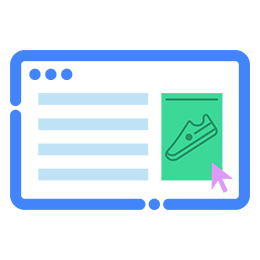
פרסום פרטי
במסגרת היוזמה של ארגז החול לפרטיות פותחו טכנולוגיות רבות לשימוש בתרחישי פרסום.
נמשיך לשמור מידע באתר הזה, גם לגבי תכונות שלא יושמו או שתהליך ההוצאה שלהן משימוש כבר החל.
נמשיך לשמור מידע באתר הזה, גם לגבי תכונות שלא יושמו או שתהליך ההוצאה שלהן משימוש כבר החל.
ממשקי API פרטיים מרכזיים לפרסום
שימו לב שחלק מממשקי Privacy Sandbox API מתוכננים להוצאה משימוש:
אפשר לעיין בסטטוס התכונות של ארגז החול לפרטיות.
אפשר לעיין בסטטוס התכונות של ארגז החול לפרטיות.
Protected Audience
Protected Audience API מציג תרחישים לדוגמה לשימוש ברימרקטינג ובקהלים בהתאמה אישית, ללא מעקב באתרים שונים של צד שלישי.
דוחות שיוך (Attribution)
Attribution Reporting API מאפשר למדוד ביצועי מודעות ללא מעקב באתרים שונים של צד שלישי.
Private Aggregation
ה-Private Aggregation API תוכננה לצבירה ודיווח על נתונים מאתרים שונים תוך שמירה על הפרטיות.
נושאים
Topics API מאפשר פרסום המבוסס על תחומי עניין, תוך שמירה על פרטיות המשתמשים.
שירותים, תשתית וממשקי API נוספים
מידע על שירותים משותפים שנועדו לעבוד עם ממשקי ה-API הפרטיים לפרסום.
Aggregation Service
שירות הצבירה מעבד דוחות נצברים מ-Attribution API או מ-Private Aggregation API כדי ליצור דוח סיכום.
Shared Storage
אחסון משותף מאפשר גישה בלתי מוגבלת לכתיבה באחסון באתרים שונים עם גישת קריאה תוך שמירה על הפרטיות.
בידינג ומכרז
שרת הבידינג והמכרז מאפשר לבצע חישוב של Protected Audience בסביבת הפעלה מהימנה במקום לפעול באופן מקומי במכשיר.
זמן ריצה ל-SDK
זמן הריצה ל-SDK מאפשר לערכות SDK לפעול בארגז חול ייעודי שנפרד מהאפליקציה לשיחות.

